Sådan udføres opsætningen af trådløst LAN via WPS-tilslutning (Windows)
ID for FAQ: 8201024200
Udgivelsesdato: 14 januar 2011
Løsning:
Læs mig først
- Før du udfører den trådløse opsætningMed hensyn til forberedelserne og fremgangsmåderne for brug af printeren i en trådløs forbindelse skal du se i [ Det nødvendige miljø og fremgangsmåderne for brug af printeren i en trådløs forbindelse ].
Trådløs konfiguration med WPS (Wi-Fi Protected Setup)
1.
(1) Tryk på knappen Konfiguration (Setup) (A).
(2) Brug knappen
 eller
eller  (B) til at vælge Opsæt trådløst LAN (Wireless LAN setup).
(B) til at vælge Opsæt trådløst LAN (Wireless LAN setup).(3) Tryk på knappen OK.
2.
Brug knappen  eller
eller  (C) til at vælge Ja (Yes), og tryk derefter på knappen OK.
(C) til at vælge Ja (Yes), og tryk derefter på knappen OK.
Wi-Fi-lampen (D) lyser blåt, når trådløs forbindelse er aktiveret.
3.
Vælg Andre opsætning (Other setup), og tryk derefter på knappen OK.
4.
Vælg WPS, og tryk derefter på knappen OK.
5.
Vælg Trykknapmetode (Push button method), og tryk derefter på knappen OK.
6.
Tryk på knappen OK.
- Brug af PIN-kode-metoden til konfiguration
Vælg PIN-kode-metode (PIN code method) i 5, og tryk derefter på knappen OK. Følg instruktionerne på skærmen for at betjene maskinen og adgangspunktet. Når skærmbilledet i 8 vises, skal du trykke på knappen OK.
REFERENCE
- Hvis konfigurationen ikke er fuldført inden for 10 minutter, og der vises et skærmbillede med en timeoutfejl, skal du trykke på knappen OK for at udføre konfigurationen igen, og derefter angive den nye PIN-kode, der vises på skærmen til adgangspunktet. Hvis der vises anden fejl, kan du se den trykte brugervejledning: Vejledning i netværksfejlfinding.
7.
Tryk på og hold knappen WPS inde på adgangspunktet (i ca. 5 sekunder), og tryk derefter på knappen OK på maskinen inden for 2 minutter.
Yderligere oplysninger om at trykke på knappen WPS finder du i vejledningen til dit adgangspunkt.
Wi-Fi-lampen (blå) på maskinen blinker, mens der søges efter eller oprettes forbindelse til et adgangspunkt.
8.
Når ovenstående skærmbillede vises, skal du trykke på knappen OK.
IMPORTANT
- Hvis skærmbilledet med timeoutfejl vises, skal du trykke på knappen OK og derefter begynde igen fra 7.
- Hvis der opstår en anden fejl, skal du se den trykte vejledning: Vejledning i netværksfejlfinding.
Installer softwaren (netværksforbindelse)
For at du kan bruge maskinen ved at tilslutte den til en computer, skal software, herunder driverne, kopieres (installeres) til computerens harddisk. Installationsprocessen tager cirka 20 minutter (Installationstiden varierer, afhængigt af computermiljøet og antallet af programmer, der skal installeres).IMPORTANT
- Afslut alle igangværende programmer inden installationen.
- Log på som administrator (eller som medlem af gruppen Administratorer).
- Skift ikke bruger under installationsprocessen.
- Forbindelse til internettet er muligvis påkrævet under installationen. De sædvanlige internetforbindelsestakster kan opkræves. Kontakt internetserviceudbyderen.
- Det kan være nødvendigt at genstarte computeren under installationsprocessen. Følg instruktionerne på skærmen, og fjern ikke installations-cd-rom’en (Setup CD-ROM) under genstarten. Installationen genoptages, når computeren er blevet genstartet.
- Hvis firewallfunktionen i sikkerhedsprogrammet er aktiveret, vil der evt. blive vist en advarsel om, at Canon-software forsøger at få adgang til netværket. Hvis en sådan advarsel bliver vist, skal du indstille sikkerhedsprogrammet til altid at tillade adgang.
REFERENCE
- Easy-WebPrint EX
Easy-WebPrint EX er webudskrivningssoftware, der installeres på computeren, når den medfølgende software installeres. Internet Explorer 7 eller nyere (Windows) eller Safari 4 eller nyere (Mac OS X v.10.5 eller nyere) kræves for at bruge denne software.
Installationen kræver forbindelse til internettet.
1. 
Tænd for computeren, og sæt derefter Installations-cd-rom (Setup CD-ROM) i cd-rom-drevet.
Hvis du bruger Windows, starter installationsprogrammet automatisk.
REFERENCE
Hvis programmet ikke starter automatisk, skal du dobbeltklikke på cd-rom-ikonet i Computer eller Denne computer (My Computer). Når indholdet på cd-rom’en vises, skal du dobbeltklikke på MSETUP4.EXE.
2. Windows 7/Windows Vista
Windows XP -> 3 
Klik på Kør Msetup4.exe (Run Msetup4.exe) på skærmbilledet Automatisk afspilning (AutoPlay), og klik derefter på Ja (Yes) eller Fortsæt (Continue) i dialogboksen Brugerkontokontrol (User Account Control).
Klik på Ja (Yes) eller Fortsæt (Continue), hvis dialogboksen Brugerkontokontrol (User Account Control) vises igen i de følgende trin.
3.
Vælg dit bopælsland, og klik derefter på Næste (Next).
REFERENCE
Hvis skærmbilledet Vælg sprog (Select Language) vises, skal du vælge et sprog og derefter klikke på Næste (Next).
4.
Vælg land/område og klik derefter på Næste (Next).
5.
Klik på Nem installation (Easy Install).
Driverne, programmerne og vejledningerne på skærmen installeres.
REFERENCE
Hvis du vil vælge at installere bestemte elementer, skal du klikke på Specialinstallation (Custom Install).
6.
Klik på Installer (Install).
7.
Vælg Brug printeren med den trådløse LAN-forbindelse (Use the printer with wireless LAN connection), og klik derefter på Næste (Next).
Følg instruktionerne på skærmen for at fortsætte softwareinstallationen.
8.
Når skærmbilledet Printersporing (Printer Detection) vises, skal du klikke på Næste (Next).
9.
Når dialogboksen Liste over detekterede printere (Detected Printers List) vises, skal du vælge Canon XXX series og derefter klikke på Næste (Next).
IMPORTANT

- Når printeren ikke kan spores, vises dialogboksen Kontroller printerindstillinger. Hvis det er tilfældet, skal du se i [ Printeren kan ikke spores (meddelelsen om, at printeren ikke kan spores på netværket, vises) ].
10.
Når dialogboksen Fuldførelse af konfiguration (Setup Completion) vises, skal du klikke på Fuldført (Complete).
Installer softwaren (Oplysninger)
1.
Klik på Næste (Next).
Følg instruktionerne på skærmen for at fortsætte softwareinstallationen.
- Vigtige oplysninger om installationen
Hvis serienummeret ikke vises på registreringsskærmen, skal du skrive det nummer, der er placeret indvendigt i maskinen.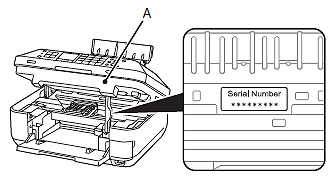
IMPORTANT
- Hvis der er tændt for strømmen, flyttes printhovedholderen, når scanningsenheden (dækslet) (A) åbnes.
REFERENCE
Skærmbilledet Brugerregistrering (User Registration) vises kun, hvis du valgte Europa, Mellemøsten og Afrika (Europe, Middle East, Africa) på skærmbilledet Vælg bopælsland (Select Your Place of Residence).
- Hvis skærmbilledet Extended Survey Program vises

Hvis du accepterer Extended Survey Program, skal du klikke på Accepter (Agree).
Hvis du klikker på Accepter ikke (Do not agree), installeres Extended Survey Program ikke.
(Dette har ingen indflydelse på maskinens funktionalitet.)
2.
Klik på Afslut (Exit) for at fuldføre installationen.
3.
Solution Menu EX starter.
Fjern Installations-cd-rom (Setup CD-ROM), og opbevar den på et sikkert sted.
REFERENCE
De knapper, der vises på Solution Menu EX, kan variere, afhængigt af købslandet eller -området.
Her slutter fremgangsmåden for opsætningen af det trådløse LAN.
Berørte modeller
- PIXMA MX884
- PIXMA MX885